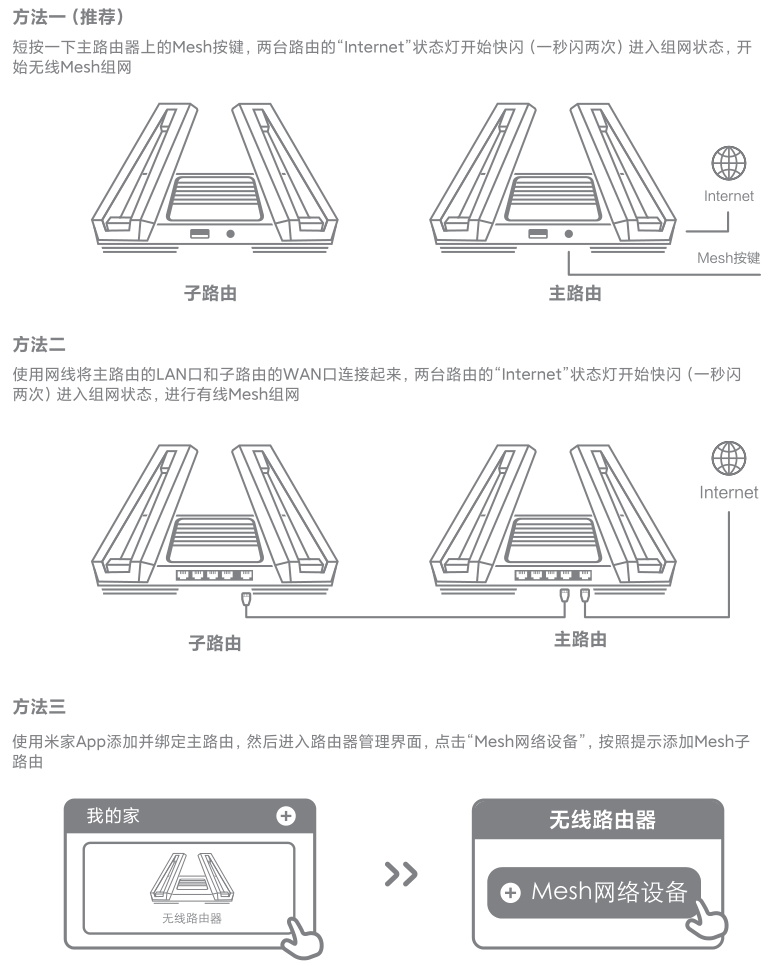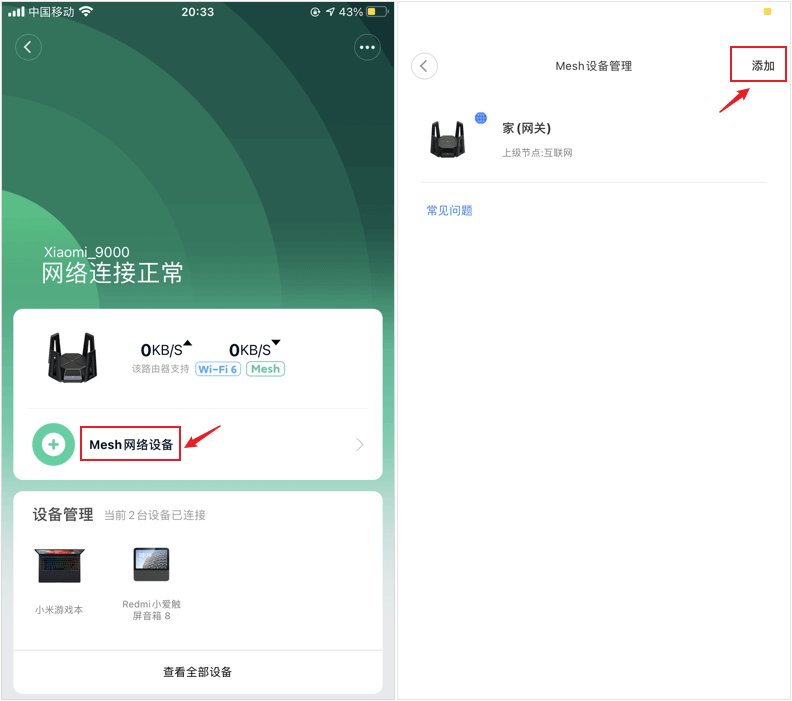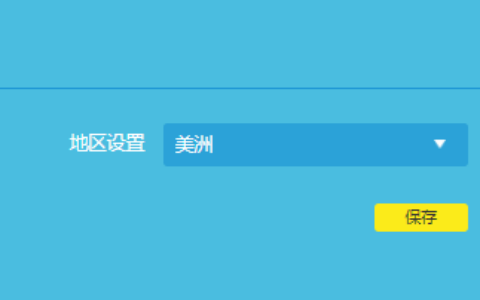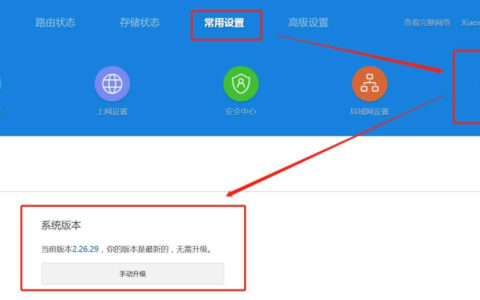本文介绍了小米路由器AX9000 Mesh组网设置方法,小米路由器Mesh组网需要有两台或者两台以上的支持Mesh组网的小米路由器才能使用,下面是Mesh组网的两种方式跟方法步骤。

一、有线组网跟无线组网
1、将小米路由器AX9000作为主路由,完成上网配置,确保正面系统指示灯和网络指示灯均为白色常亮状态。
2、将另一台支持与小米路由器AX9000 Mesh组网的路由器作为子路由,放置在主路由附近(请保持两台路由器距离大于1米,避免相互干扰影响配网),接通电源等待约 2~3 分钟,子路由的“System”系统状态灯变白/蓝(以子路由指示灯颜色定义为准,有些是白色,有些是蓝色)。
3、此时主路由就能自动发现子路由,并且主路由的“Internet”网络状态灯呈现慢闪状态(一秒闪一次),也就是等待Mesh组网的确认指令(比如按一下Mesh键或者使用网线连接,或者在App/Web 后台手动发起Mesh组网)。接着按照如下截图 3 个方法之一操作即可(其中“方法一”仅限小米路由器AX9000使用,其它型号请使用“方法二/三”)。
4、等待两台路由“Internet”网络状态灯变为白灯或蓝灯常亮,表示Mesh组网成功。Mesh组网成功后,可将子路由放在需覆盖网络的房间,路由器不要距离过远或中间隔多堵墙以免信号较差影响上网体验。
二、AP Mesh组网(以两台AX9000-A/B为例)
1、将两台未初始化的小米路由器AX9000分别连接到光猫或上级路由器的LAN口。
2、将其中一台路由器AX9000-A完成初始化上网配置:必须设置为有线中继模式。
3、然后将路由器AX9000-A绑定至米家App。
4、在米家App进入路由器AX9000-A的产品功能页面,选择“Mesh网络设备”–“添加”(位置如下图),按引导完成添加路由器AX9000-B的过程即可。
补充说明:
1. 请保证子路由处于未配置状态,如已配置请长按子路由Reset按键5秒以上(系统灯显示橙色松手),完成重置后再进行Mesh组网的操作;
2. 小米路由器AX9000的Mesh按键位置在USB接口旁边,如下图:

3. 也可以在Web管理后台右上角(如下图),找到“添加Mesh节点路由”按提示添加Mesh子路由;